- Autor Jason Gerald [email protected].
- Public 2023-12-16 11:33.
- Última modificação 2025-01-23 12:43.
Um dos recursos que tornou o Snapchat um serviço popular de compartilhamento de fotos é a facilidade com que ele pode criar imagens em fotos e vídeos. Basta tocar no botão de lápis e você pode usar o dedo para desenhar qualquer coisa na postagem. Ambas as versões do Snapchat para iPhone e Android permitem que você personalize a cor das linhas criadas, mas o processo de seleção de cores a seguir é ligeiramente diferente para cada versão.
Etapa
Método 1 de 2: Ajustando cores no iPhone

Passo 1. Tire uma foto ou grave um vídeo via Snapchat
O aplicativo Snapchat permite que você desenhe nas fotos que tira, tanto fotos quanto vídeos. Toque no botão do obturador na janela da câmera Snapchat para tirar uma foto ou pressione e segure o botão para gravar um vídeo.

Etapa 2. Toque no botão de lápis para exibir o modo de desenho (modo de desenho)
Com este modo, você pode desenhar uma postagem com o dedo. No lado direito da tela, você pode ver o controle deslizante de cor do pincel / linha.
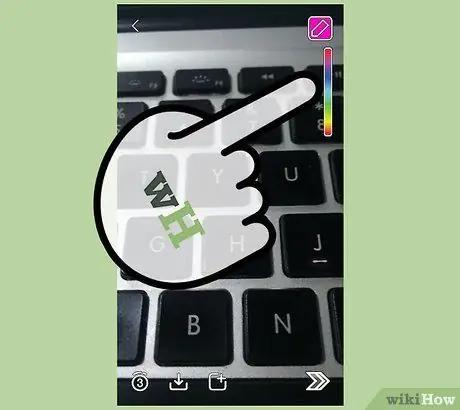
Etapa 3. Arraste suavemente o dedo no controle deslizante para cima e para baixo para selecionar uma cor
Mova o dedo lentamente para ver a mudança de cor. Ao arrastar lentamente o dedo, você pode escolher as cores e os padrões que deseja usar com precisão. A cor atualmente selecionada é exibida como a cor de fundo no botão de lápis.
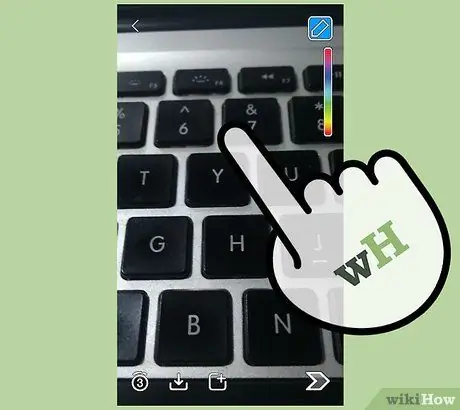
Etapa 4. Arraste o dedo diretamente para a esquerda para iluminar a cor
Quanto mais você arrastar o dedo para a esquerda, mais brilhante será a cor. Continue arrastando o dedo horizontalmente, pois se movê-lo para cima ou para baixo, você mudará para uma cor diferente.

Etapa 5. Arraste o dedo até o canto inferior da tela para selecionar a cor preta
Toque no controle deslizante de cor primeiro e arraste seu dedo até a parte inferior da tela para selecionar o preto como a cor do pincel / linha.

Etapa 6. Arraste o dedo para a extremidade esquerda da tela para selecionar a cor branca
Toque no controle deslizante de cor primeiro e arraste seu dedo até a extremidade esquerda da tela para selecionar o branco como a cor do pincel / linha.
- Você pode arrastar o dedo para a esquerda e, em seguida, deslizar para baixo se quiser obter uma cor cinza.
- A versão do Snapchat para iPhone não oferece suporte a linhas semitransparentes, como a versão para Android.
Método 2 de 2: ajuste de cores no dispositivo Android
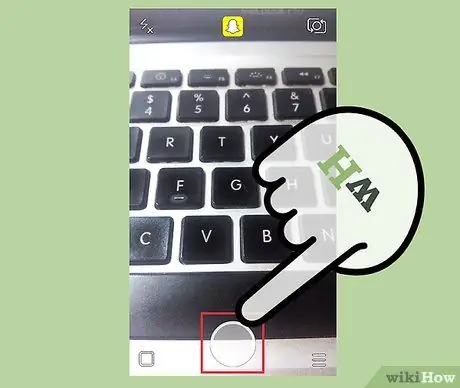
Etapa 1. Tire uma foto ou grave um vídeo
Você pode desenhar instantâneos capturados, incluindo postagens de vídeo. Para tirar uma foto, toque no botão do obturador na janela da câmera Snapchat. Se você deseja gravar um vídeo, pressione e segure o botão do obturador.
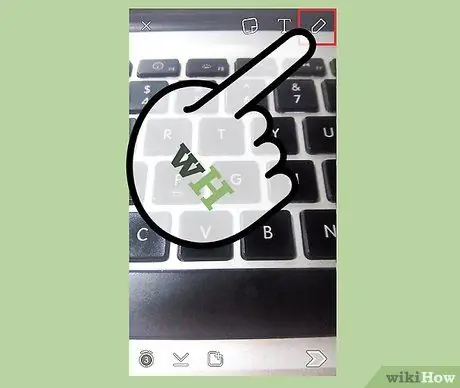
Etapa 2. Toque no botão de lápis para entrar no modo de desenho
Você pode arrastar o dedo sobre a tela para criar a próxima imagem.
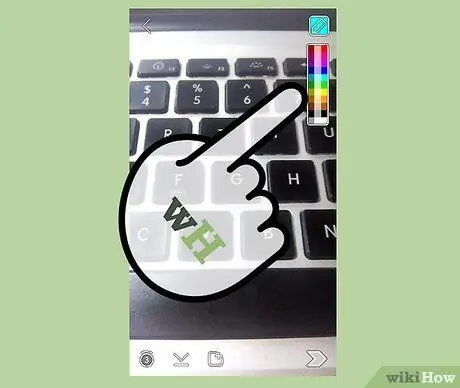
Etapa 3. Pressione e segure a faixa colorida no canto superior direito da tela
A faixa se expandirá em três colunas mostrando 33 opções de cores.
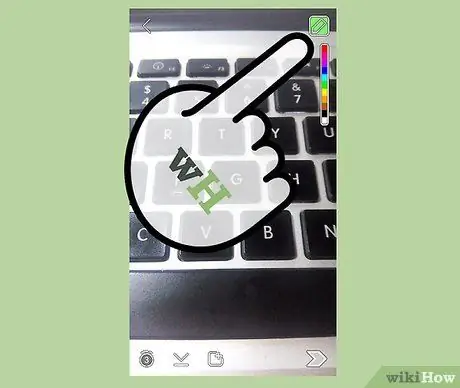
Etapa 4. Solte o dedo sobre a cor que deseja usar
A cor do botão do lápis mudará de acordo com o movimento do dedo na paleta de cores. Solte o dedo quando encontrar a cor que deseja usar.

Etapa 5. Escolha uma cor na parte inferior central para tornar a imagem semitransparente
Esta opção permite criar linhas semitransparentes. Você ainda poderá ver o que está abaixo da linha, incluindo a imagem ou vídeo original ou qualquer outra linha desenhada em uma cor sólida. Use a opção semitransparente para criar mais efeitos ou sombras.
A opção preta na parte inferior da coluna esquerda é, na verdade, uma cor transparente mais escura, então você tem duas opções de transparência diferentes

Etapa 6. Arraste o dedo para fora da coluna de cores para criar e obter sua própria cor selecionada
As opções de cores que podem ser usadas não se limitam apenas às cores exibidas na coluna. Quando a coluna de cores estiver aberta, arraste o dedo para fora da coluna, em direção ao centro da imagem. Este mecanismo permite que você escolha sua própria cor:
- Arraste o dedo para cima ou para baixo na tela para selecionar uma cor. Você pode ver a cor atualmente selecionada no botão de lápis.
- Arraste seu dedo para a esquerda ou direita para alterar o matiz da cor selecionada. Se você arrastar o dedo para a esquerda, a cor ficará mais escura. Enquanto isso, as cores parecerão mais brilhantes se você deslizar o dedo para a direita.






